苹果手机没电后黑屏怎么充电也开不了机
苹果手机因没电导致黑屏且充电后仍无法开机时,用户可按照以下步骤逐步排查并解决问题,该流程涵盖从基础检查到深层修复的多种方法,适用于大多数机型(包括iPhone 6s至最新款):
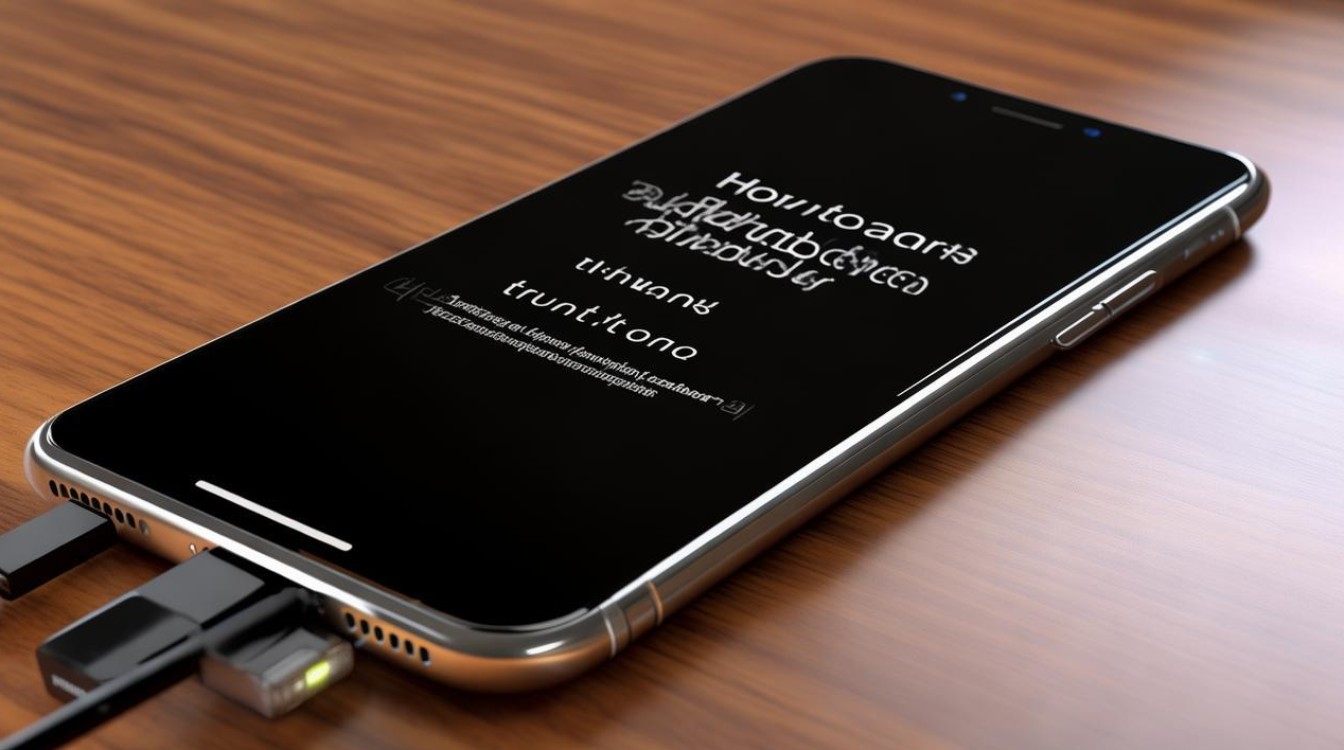
| 阶段 | 操作步骤 | 注意事项/原理说明 |
|---|---|---|
| 第一阶段:排除充电配件故障 | 更换为原装或MFi认证的充电器及数据线 测试不同电源插座或改用电脑USB端口充电 |
• 非原装配件可能因协议不兼容导致电流异常; • 电脑USB供电更稳定,有助于判断是否为外部电源问题。 |
| 第二阶段:基础唤醒尝试 | 保持充电≥30分钟(尤其针对深度放电后的电池休眠现象) 根据机型执行强制重启 |
• 锂电池电压过低时会触发保护机制,需预充激活; • 强制重启可终止系统卡死进程,如iPhone 8系列的三键组合操作。 |
| 第三阶段:系统级修复 | 连接电脑进入恢复模式(Recovery Mode),选择“更新”保留数据或“恢复”重装系统 若失败则尝试DFU模式深度刷机 |
• Recovery模式通过iTunes/Finder修复固件错误; • DFU模式绕过引导程序直接改写底层代码,适用于严重系统损坏。 |
| 第四阶段:硬件检测与维护 | 清理Lightning接口异物(用棉签蘸酒精轻拭) 检查电池健康度(设置>电池>电池健康) 观察是否伴随发热、异响等异常现象 |
• 灰尘堵塞可能导致接触不良; • 电池最大容量低于80%时应考虑官方更换; • 主板故障常表现为充电时过热或功能失灵。 |
详细实施指南
确保充电有效性
- 预充策略:若手机长期未使用致电量耗尽,建议连续充电至少30分钟,此时即使屏幕无显示,电池可能正处于“唤醒”过程,iPhone SE一代在闲置半年后需持续充电才能突破3.4V启动阈值,优先选用5W原装充电器,避免大电流冲击反而抑制充电。
- 环境适配:低温会降低电池活性,尽量在室温环境下进行充电测试,同时确认数据线无物理损伤(如折痕处内部断裂),可通过更换多组认证配件交叉验证。
强制重启技巧差异
不同机型的操作逻辑不同,需严格对应执行:
- iPhone 8及以上机型(含SE 2/3代):快速按音量加→音量减→长按侧边按钮至苹果Logo出现,此设计利用全面屏架构实现硬件中断重置。
- iPhone 7系列:同时按住音量下键和电源键直至设备响应,该型号因Home键集成震动模块,需通过特定按键组合触发重启。
- 旧款带Home键机型(如6s):长按电源+Home键组合,这类机型采用机械式按键结构,按压力度需均匀稳定。
系统恢复方案选择
当强制重启无效时,可借助电脑工具进一步干预:
- 保守方案(保留数据):在iTunes/Finder中点击“更新”,系统将自动下载最新固件并重新安装,适合已备份重要资料的用户。
- 激进方案(清除数据):选择“恢复”选项会抹除所有内容,但能解决更深层次的软件冲突,例如iOS升级中断导致的签名失效问题,可通过此模式重建信任链。
- 终极手段—DFU模式:适用于反复重启于恢复界面的情况,操作要点在于精确控制按键时长(如先按电源键3秒再叠加音量下键),成功后iTunes会识别到处于恢复状态的设备。
硬件层面自检要点
若前述步骤均告失败,则需关注物理组件状态:

- 接口清洁度:使用干燥的软毛刷清理充电口内部积尘,避免金属工具造成刮伤,曾有案例显示棉絮堵塞导致接触电阻增大。
- 电池性能衰减信号:通过“设置→电池→电池健康”查看最大容量百分比,低于80%时建议官方渠道更换原厂电池,第三方维修可能影响防水胶圈密封性。
- 主板级故障特征:包括充电时异常发热、功能模块连锁失效(如摄像头无法工作),此时应立即停止自行处理,防止扩大损坏范围。
常见误区警示
- × 频繁插拔测试:短时间内多次断连充电器可能加剧接口磨损,特别是使用劣质线材时更易造成金手指氧化。
- × 非专业拆机:私自拆解会破坏气密性和防拆标签,导致失去官方保修资格,例如进水机未经专业清洗就直接通电,容易引发短路烧毁元件。
- × 忽视备份重要性:进入恢复模式前务必完成整机备份,可通过iCloud或电脑本地存档两种方式同步数据。
以下是相关问答FAQs:
Q1: 为什么充满电后还是开不了机?
A: 这种情况通常与系统崩溃或硬件故障有关,例如固件损坏导致引导失败,或主板上的电源管理芯片(PMIC)虚焊,建议先尝试恢复模式刷机,若无效则需要专业设备检测主板电流参数。
Q2: 强制重启会不会丢失数据?
A: 不会,强制重启本质是模拟硬件复位操作,仅中断当前运行进程,不会擦除用户数据,但后续若进入恢复/DFU模式选择“恢复”选项,则会清空设备内容,因此
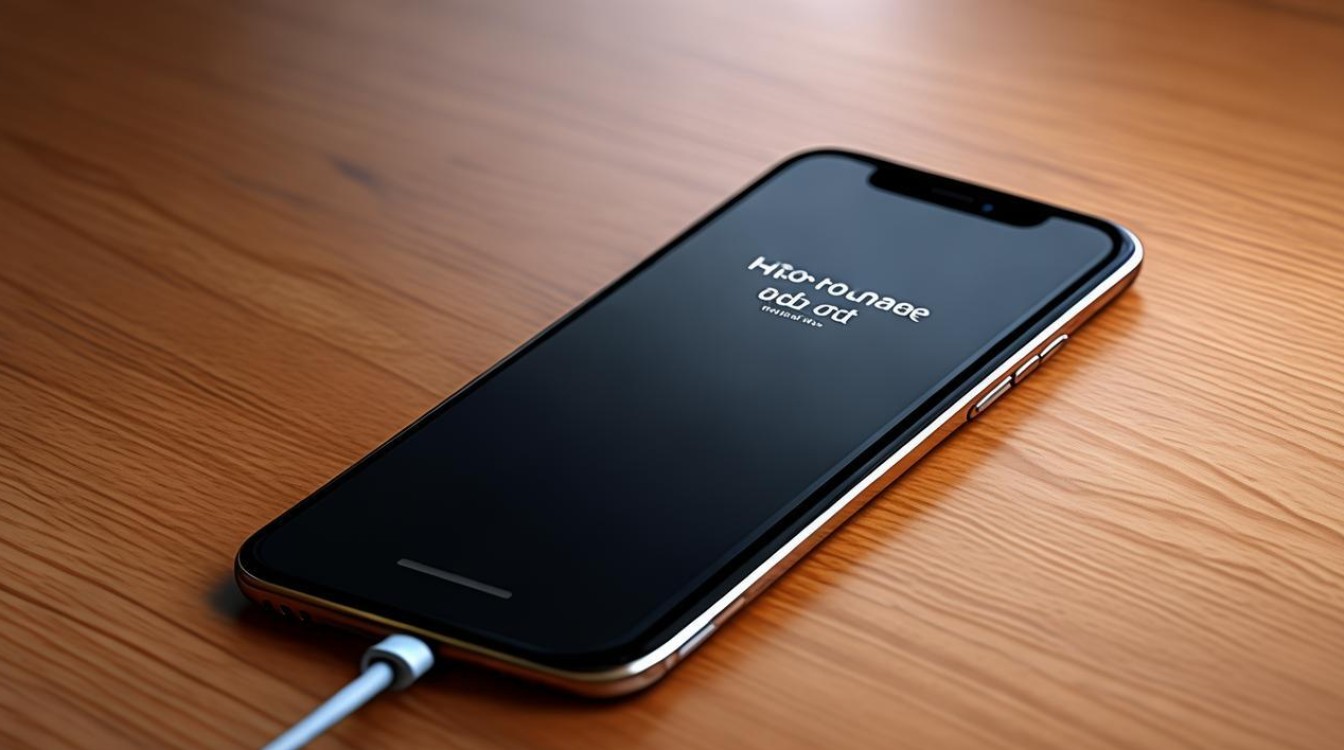
版权声明:本文由环云手机汇 - 聚焦全球新机与行业动态!发布,如需转载请注明出处。












 冀ICP备2021017634号-5
冀ICP备2021017634号-5
 冀公网安备13062802000102号
冀公网安备13062802000102号